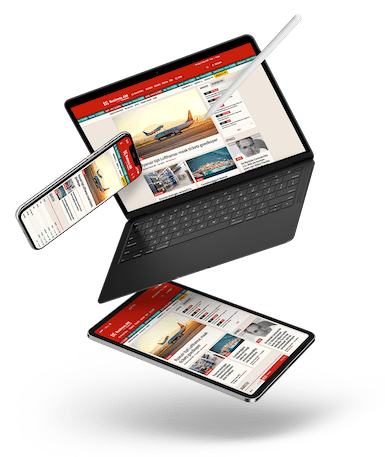Microsoft is sinds kort begonnen met het tonen van advertenties en zogenaamde “suggesties, aanbevelingen, tips en trucs” in het Start-menu van Windows 11. Gelukkig is er een manier om die reclame uit te schakelen.
In het nieuws: Windows 11 heeft zojuist een nieuwe update gelanceerd. Een opvallende nieuwigheid daarbij is dat er – zoals eerder aangekondigd – advertenties in het Start-menu getoond worden.
- Meer specifiek gaat het om advertenties voor applicaties die beschikbaar zijn in de Microsoft Store. Die advertenties worden getoond in het gedeelte ‘Aanbevolen’.
- “In het gedeelte ‘Aanbevolen’ van het Start-menu worden enkele Microsoft Store-apps weergegeven. Deze apps zijn afkomstig van een kleine groep samengestelde ontwikkelaars. Dat zal je helpen enkele van de geweldige apps te ontdekken die beschikbaar zijn”, omschrijft Microsoft deze nieuwigheid zelf.
Uitschakelen
Gelukkig is er een eenvoudige manier om deze reclame in het Start-menu van Windows 11 uit te schakelen voor wie liever geen advertenties ziet. Jammer genoeg moet je dat wel op meerdere plaatsen doen.
- Op de ‘Instellingen’. Dat kan je doen door te klikken op de Windows-knop samen met “I” of via het Start-menu.
- Klik daar links op ‘Persoonlijke instellingen’ en selecteer ‘Vergrendelingsscherm’.
- Haal daar het vinkje weg bij ‘Leuke weetjes, tips en trucs en meer op uw vergrendelingsscherm weergeven‘. Mogelijk zit deze optie verborgen onder ‘Uw vergrendelingsscherm personaliseren’. Als je deze optie niet ziet staan, heeft jouw Windows 11 nog geen advertenties.
- Ga daarna naar ‘Systeem’ en klik daar op ‘Meldingen’.
- Klik daar helemaal onderaan op ‘Extra instellingen’.
- Vink daar ‘De welkomstervaring van Windows weergeven na updates en wanneer u bent aangemeld om te laten zien wat er nieuws is en wat voorgesteld wordt’ en ‘Tips en suggesties krijgen bij het gebruik van Windows’ uit.
- Klik daarna op ‘Privacy & beveiliging’ links en dan op ‘Algemeen’.
- Schakel daar de opties ‘Laat apps me persoonlijke advertenties zien door mijn reclame-id te gebruiken’ en ‘Suggesties voor inhoud in de app Instellingen weergeven’ uit.
- Ga dan naar ‘Privacy & beveiliging’ en klik op ‘Diagnostische gegevens en feedback’.
- Ga daar naar ‘Ervaringen op maat’ en verwijder het vinkje bij ‘Laat Microsoft uw diagnostische gegevens gebruiken, met uitzondering van informatie over websites die u bezoekt, om u productervaringen te verbeteren met persoonlijke tips, advertenties en aanbevelingen’.
- Open tot slot Windows Verkenner, klik op de drie stippen en selecteer ‘Opties’.
- Klik dan op ‘Weergave’, schakel ‘Meldingen weergeven van synchronisatieprovider’ uit en sla alles op door op ‘Toepassen’ te klikken.
- Start eventueel je computer opnieuw op.